Samsung smart TV är bäst om du vill titta på alla dina favoritprogram eller videor på en stor skärm. Bortsett från det behöver vi också Hulu App för att arbeta med det. Vad händer om det inte fungerar?
Hulu är kompatibel med de flesta smarta TV-apparater. För dem med icke-smarta TV-apparater är det nödvändigt att ansluta en strömningsenhet för att komma åt Hulu.
Du kan njuta av Hulu på olika enheter, inklusive Android-surfplattor och telefoner, samt Apple-enheter som iPhones och iPads. Den är också kompatibel med Chromecast-aktiverade enheter och Amazon-produkter som Fire Stick och Fire Tablets.
Det finns flera säsonger av Hulu-appen som inte fungerar på Samsung TV. Det kan bero på den föråldrade programvaran på din TV eller så många andra skäl.
I den här artikeln hittar vi sätt att fixa Hulu App på Samsung TV. Vi lär oss också orsakerna bakom denna fråga.
Låt oss upptäcka sätten tillsammans!
| Anledning Beskrivning | |
|---|---|
| Problem med nätverksanslutning | Svag eller instabil internetanslutning kan göra att Hulu-appen inte fungerar. Kontrollera din nätverksanslutning och starta om din router. |
| Problem med autentisering av konto | Problem med autentisering av Hulu-kontot kan förhindra att appen fungerar på din Samsung TV. Dubbelkolla dina kontouppgifter och logga in igen. |
| Enhetskompatibilitet | Vissa Samsung TV-modeller kanske inte är helt kompatibla med Hulu-appen. Kontrollera om din TV-modell stöds officiellt av Hulu och kontrollera kompatibilitetskraven. |
| Korruption i appens cache | Hulu-appens cache kan bli skadad, vilket leder till prestandaproblem. Rensa appens cacheminne i Samsung TV:ns inställningar. |
| Problem med HDMI-anslutning | Se till att HDMI-kabeln som ansluter din Samsung TV till externa enheter är ordentligt ansluten och försök använda en annan HDMI-port. |
| Konflikter med systemprogramvara | Andra applikationer eller systemprogramvara som körs på din Samsung TV kan vara i konflikt med Hulu-appen. Uppdatera TV:ns systemprogramvara och stäng onödiga bakgrundsprogram. |
| DNS-problem | Felaktiga DNS-inställningar på din Samsung TV kan påverka anslutningen av Hulu-appen. Kontrollera dina nätverksinställningar och överväg att använda alternativa DNS-servrar. |
| Behörigheter för appen | Kontrollera att Hulu-appen har de nödvändiga behörigheterna på din Samsung TV för att komma åt ditt nätverk och lagring. Ge alla nödvändiga behörigheter i TV-inställningarna. |
| Inställningar för föräldrakontroll | Föräldrakontrollinställningar som är aktiverade på din Samsung TV kan begränsa åtkomsten till Hulu-appen. Justera inställningarna för att tillåta åtkomst till appen. |
| Fel i firmware | Fel i den fasta programvaran kan göra att appar inte fungerar som de ska. Sök efter tillgängliga uppdateringar av fast programvara för din Samsung TV och installera dem. |
| Överbelastad app-cache | En överbelastad appcache kan leda till prestandaproblem. Rensa appens data (inte bara cacheminnet) på din Samsung TV. |
| Problem på serversidan | Tillfälliga problem på serversidan eller underhållsaktiviteter från Hulu kan göra att appen slutar fungera. Vänta en stund och försök använda appen senare. |


Hulu-logotyp
Problem med nätverksanslutningen
Vad händer om din router fungerar, men du har dålig internethastighet? Långsam internethastighet kan också orsaka att Hulu App inte fungerar. Du måste känna till den normala internethastigheten för att vara medveten om detta problem omedelbart.
Smarta TV-apparater behöver internet med fem megabit per sekund (5Mbps). Med den här hastigheten kan du titta på videor och filmer med en upplösning på 720p.
Hur kontrollerar jag internethastigheten?
Du kan kontrollera din internethastighet på din Samsung TV. Se följande steg för att veta.
- Håll knappen ”Smart Hub” på fjärrkontrollen.
- Tryck på ”Webbläsare” så körs hastighetstestet.
- Kontakta internetleverantören om du har problem.
Problem med autentisering av konto
Det är också värt att notera att om du använder ett delat Hulu-konto och flera enheter är inloggade samtidigt, kan du stöta på autentiseringsproblem.
Hulu tillåter ett begränsat antal samtidiga strömmar per konto, så se till att det maximala antalet strömmar inte redan används.
För att lösa autentiseringsproblem, börja med att verifiera dina inloggningsuppgifter, se till att din prenumeration är aktiv och använd rätt lösenord.
Om problemet kvarstår kan du prova att logga ut från ditt Hulu-konto på Samsung TV och sedan logga in igen. Detta kan uppdatera autentiseringsprocessen och potentiellt lösa eventuella tillfälliga problem.
Enhetens kompatibilitet
Kontrollera officiell kompatibilitet:
Börja med att kontrollera om din Samsung TV-modell stöds officiellt av Hulu. Besök Hulu-supportwebbplatsen eller kontakta deras kundsupport för att se till att din TV-modell är kompatibel med Hulu-appen. De kan ge dig en lista över enheter som stöds och eventuella specifika krav.
Uppdatera din Samsung TV:
Se till att din Samsung TV:s programvara (firmware) är uppdaterad. Tillverkarna släpper regelbundet firmware-uppdateringar som kan förbättra kompatibiliteten med olika applikationer, inklusive Hulu-appen. Gå till inställningsmenyn på din TV, leta reda på alternativet ”Programuppdatering” eller ”Systemuppdatering” och följ instruktionerna för att söka efter och installera eventuella tillgängliga uppdateringar.
Uppdatera Hulu-appen:
Om du inte har uppdaterat Hulu-appen på ett tag kan Hulu sluta fungera med den senaste versionen av Samsung TV. Så se till att du uppdaterar din Hulu-app.
En föråldrad Hulu-app är ett allvarligt problem. Det kommer att fortsätta krascha tills du uppdaterar det. Föråldrade appar är inte till nytta.
Du skulle tro att varför är uppdateringar så viktiga? Uppdateringar håller applikationerna igång och fixar också buggar.
Du måste följa vissa steg för att uppdatera din Hulu-app på Samsung Smart TV
- Tryck på ”Smart Hub” -knappen på fjärrkontrollen och tryck på ”Meny.”
- Håll knappen ”Featured” och tryck på ”Hulu.”
- En undermeny visas och klicka sedan på ”Välj alla.”
- Tryck slutligen på ”Uppdatera”.
Du bör kontakta kundsupport om du fortfarande står inför samma problem. De hjälper dig att lösa ditt problem. Om din TV är ett problem, be dem att ersätta den med den nya.


Korruption i appens cacheminne
Cacheminnet är ett särskilt lagringsutrymme där tillfälliga filer lagras.
Lagrad cache och data kan orsaka strömningsproblem. Så om du inte har rensat cacheminnet och data från Hulu på din Samsung TV kan du ha problem.
Hur rensar jag cacheminne?
Följ dessa steg för att rensa Hulus cache och data:
- Klicka på ”Hem” -knappen på fjärrkontrollen.
- Välj nu alternativet ”Inställningar”.
- Bläddra ner och välj alternativet ”Support”.
- Välj sedan ”Alternativ för enhetsvård.”
- Tryck på ”Hantera lagring.”
- Välj ”Hulu” och visa dess detaljer.
- Tryck på ”Rensa data” och tryck på ”Rensa cache.”
Du kan utföra dessa steg på Samsung TV som släpptes efter 2020 och 2021.
Problem med HDMI-anslutning
En felaktig HDMI-anslutning kan leda till en intermittent eller instabil signal. Detta kan få videon att flimra, frysa eller ha artefakter medan du strömmar Hulu-innehåll. Det kan störa din tittarupplevelse och göra det svårt att njuta av dina favoritprogram eller filmer.
En opålitlig HDMI-anslutning kan leda till försämrad videokvalitet. Du kan märka pixelering, suddighet eller förvrängning i Hulu-appens videouppspelning. Detta kan göra att innehållet verkar otydligt och påverka den övergripande visuella upplevelsen.
Vissa externa enheter, när de är anslutna via HDMI, erbjuder ytterligare funktioner som att styra Hulu-appen via en fjärrkontroll eller andra ingångsenheter. Om HDMI-anslutningen inte fungerar korrekt kanske dessa kontrollfunktioner inte fungerar som förväntat, vilket gör det obekvämt att navigera och interagera med Hulu-appen.


Konflikter med systemprogramvara
Konflikter med systemprogramvaran avser problem som uppstår när det finns konflikter eller kompatibilitetsproblem mellan systemprogramvaran som körs på din Samsung TV och andra program eller processer. Dessa konflikter kan påverka prestanda och funktionalitet för Hulu-appen på din TV.
För att lösa dem ska du hålla TV:ns programvara uppdaterad och stänga onödiga bakgrundsapplikationer. Om konflikterna kvarstår ska du kontakta Samsungs kundsupport eller en professionell tekniker. Att lösa systemprogramvarukonflikter säkerställer smidig och oavbruten streaming i Hulu-appen.
DNS-problem
Hulu Samsung DNS-problem uppstår när det finns problem med DNS-konfigurationen på en Samsung TV, vilket gör att Hulu-appen inte kan ansluta till de nödvändiga servrarna.
Så här löser du problemet:
- Gå till nätverksinställningarna på din Samsung TV och ändra DNS-inställningarna till manuella eller anpassade.
- Använd tillförlitliga offentliga DNS-serveradresser som Google DNS (8.8.8.8 och 8.8.4.4) eller OpenDNS (208.67.222.222 och 208.67.220.220).
- Starta om både din Samsung TV och nätverksroutern efter att du har tillämpat DNS-ändringarna.
- Om problemet kvarstår, rensa cache och data i Hulu-appen på din TV.
- Kontakta Hulu-support eller din nätverksleverantör för ytterligare hjälp.
Genom att ta itu med DNS-problemen kan du säkerställa en stabil anslutning till Hulu-appen och njuta av oavbruten streaming på din Samsung TV.
Appbehörigheter
Appbehörigheter är inställningar som bestämmer åtkomst och funktionalitet för ett program på en enhet.
När du använder Hulu-appen på din Samsung TV styr appbehörigheter vilka resurser appen kan använda, till exempel mikrofonen, kameran eller lagringsutrymmet.
Genom att justera appbehörigheter kan du styra appens åtkomst till känslig information och funktioner på din TV.
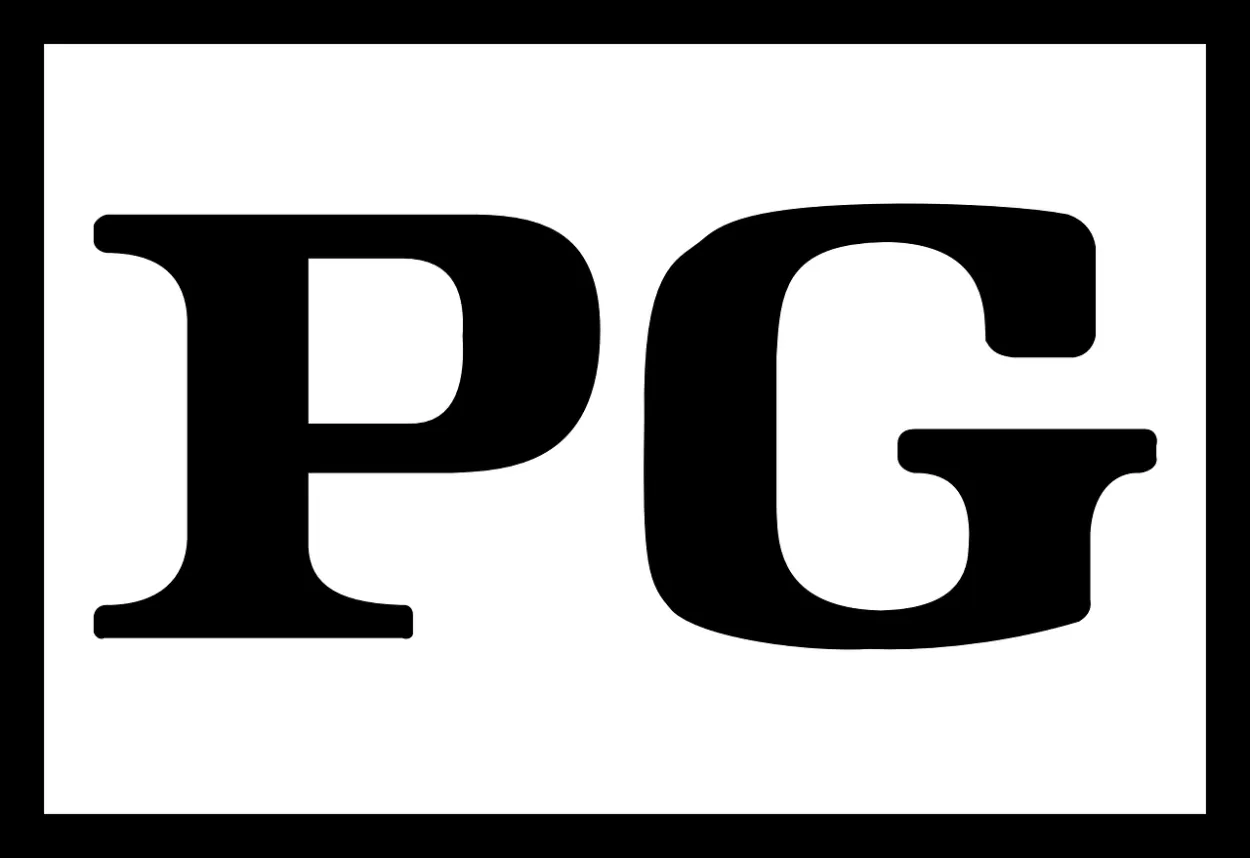
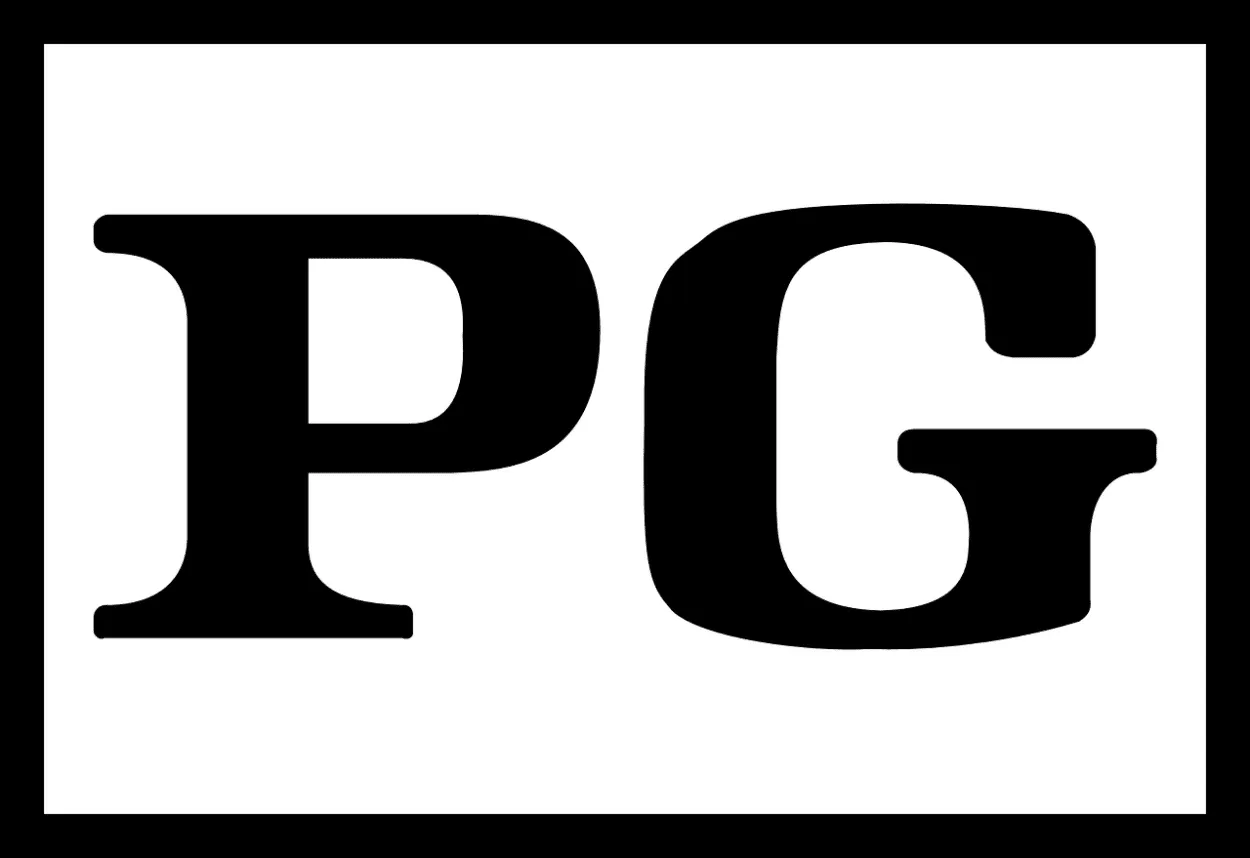
Inställningar för föräldrakontroll
Inställningar för föräldrakontroll
Inställningar för föräldrakontroll är funktioner som är utformade för att begränsa eller kontrollera det innehåll som kan nås eller visas på en enhet, särskilt för barns säkerhet.
Inställningarna för föräldrakontroll förlitar sig på korrekt kategorisering av innehåll baserat på betyg, genrer eller specifika kriterier.
Om innehållet är felmärkt eller kategoriseras felaktigt kan det leda till problem med filtrering eller begränsning av åtkomst till vissa program eller filmer. Detta kan leda till att innehåll antingen blockeras när det inte borde vara det eller tillåts när det borde vara begränsat.
Problem med firmware
Firmware-problem avser programvaruproblem eller buggar i den fasta programvaran på en enhet, inklusive din Samsung TV. Firmware är den inbäddade programvara som styr TV:ns funktioner.
Fel kan orsaka olika problem, t.ex. frysning, krascher eller prestandaproblem i TV:ns programvara. Dessa fel kan potentiellt påverka Hulu-appens prestanda och störa din streamingupplevelse.


Titta på dina favoritprogram i Hulu-appen
Överbelastad app-cache
Appens cache är ett tillfälligt lagringsutrymme där en applikation som Hulu lagrar data för att förbättra prestanda och snabba upp åtkomsten till vissa element.
Med tiden kan appcachen ackumulera onödiga data eller bli överbelastad, vilket kan leda till problem som långsam appstart, buffring eller frysning. Att rensa appcachen för Hulu-appen kan hjälpa till att lösa dessa problem och förbättra dess prestanda.
Problem på serversidan
Problem på serversidan hänvisar till problem eller fel som uppstår på serversidan av Hulu-tjänsten snarare än på din Samsung TV.
Dessa problem kan uppstå på grund av underhåll, tekniska problem eller hög efterfrågan på Hulus servrar.
När problem på serversidan uppstår kan de påverka tillgängligheten, prestandan eller streamingkvaliteten för Hulu-appen på din TV, vilket resulterar i fel, buffring eller oförmåga att komma åt innehållet.
Genom att förstå dessa termer kan du få en tydligare förståelse för olika faktorer som kan påverka prestanda och funktionalitet för Hulu-appen på din Samsung TV.
Vanliga frågor
Hur startar jag din Samsung TV kallt?
Detta är en enkel metod:
- Ta din Samsung TV-fjärrkontroll.
- Håll fjärrkontrollens strömbrytare intryckt tills TV: n stängs av och slå sedan på den.
- Vänta fem till tio sekunder.
- Starta sedan Hulu-appen.
Hur återställer jag Smart Hub på Samsung TV?
Om Hulu-appen inte laddas på din Samsung TV, återställ Smart Hub på din TV. Smart Hub kan vara orsaken till att Hulu-appen inte fungerar på Samsung TV.
- Öppna Samsung TV ”Startskärm.”
- Välj ”Inställningar” och tryck på alternativet ”Support”.
- Tryck på ”Självdiagnos.”
- Bläddra ner och välj ”Återställ Smart Hub.”
- Ange en stift för att bekräfta processen.
- Nu kommer återställningsprocessen att börja.
Kom ihåg att återställning av Smart Hub på Samsung TV raderar all data, konton och appar som laddats ner på din smarta TV. Om felet inte är löst, hoppa till den andra metoden omedelbart.
Hur uppdaterar du din Samsung TV?
Om du har provat alla tidigare metoder men fortfarande Hulu App inte fungerar, uppdatera programvaran på din TV.
Om din Samsung TV-programvara är för gammal för att Hulu App ska fungera, kommer du att möta ett problem. Om det behövs har du uppdaterat programvaran för din TV.
- Tryck på ”Hem” -knappen på din TV.
- Gå nu till ”Inställningar”.
- Tryck på ”Programuppdateringsalternativ.”
- Välj alternativet ”Uppdatera nu.”
- Tryck sedan på ”Ja” för att bekräfta uppdateringen.
Slutsats
- Att uppleva problem med Hulu-appen på din Samsung TV kan vara frustrerande, men med rätt felsökningssteg kan många av dessa problem lösas. Genom att överväga faktorer som kontoautentisering, enhetskompatibilitet, HDMI-anslutning, systemprogramvarukonflikter och DNS-problem kan du ta itu med vanliga problem som kan uppstå.
- Se till att ditt Hulu-konto är korrekt autentiserat och kontrollera eventuella krav på enhetskompatibilitet för att säkerställa en sömlös streamingupplevelse. Felsök HDMI-anslutningsproblem genom att kontrollera kabelanslutningar, prova olika portar och verifiera kompatibilitet. Lös konflikter med systemprogramvaran genom att hålla TV:ns programvara uppdaterad och hantera bakgrundsprocesser.
- Dessutom kan DNS-problem lösas genom att justera DNS-inställningarna på din Samsung TV och använda tillförlitliga offentliga DNS-serveradresser. Det är viktigt att komma ihåg att problem på serversidan också kan påverka prestandan för Hulu-appen, och dessa löses vanligtvis av Hulus tekniska team.
- Genom att följa dessa steg och söka lämplig hjälp vid behov kan du övervinna hindren som hindrar Hulu-appen från att fungera på din Samsung TV. Kom ihåg att kontakta Hulus kundsupport eller konsultera proffs för ytterligare vägledning om problemen kvarstår.
Relaterade artiklar
- Hur du hittar dina döda eller offline AirPods!(Enkel guide)
- Hur mycket är Alexa på Walmart? (Avslöjad)
- Är en Airpod högre än den andra? (Skäl med lösningar)
